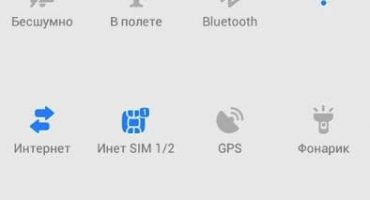Wi-Fi internetoverdracht is handig, omdat deze technologie zo wijdverbreid is in de wereld. Het aansluiten van een telefoon, tablet of laptop verloopt echter niet altijd soepel. Er zijn problemen die soms vrij snel kunnen worden opgelost, en soms moet je een aantal instellingen doorzoeken en sorteren om het netwerk te herstellen. Maar er zijn bijna geen onoplosbare problemen in deze kwestie. Alles kan gedaan worden met uw eigen handen of met de hulp van deskundige mensen. Of begrijp op zijn minst duidelijk wat het probleem was verborgen om het op te lossen.
Wat kunnen de problemen zijn met het wifi-netwerk?
Conventioneel kunnen alle problemen met draadloos internet worden onderverdeeld in het volgende:
- signaal van slechte kwaliteit;
- onjuiste instellingen van de ontvangende apparatuur of de volledige storing;
- instellingen van de zender (router) verloren of schending van de internetkabel.
Elk van deze uitsplitsingen kan worden gevolgd. Met behulp van eenvoudige trucs wordt precies bepaald waar de ketting is gebroken en welke stappen kunnen worden ondernomen om draadloze internetoverdracht naar uw apparaat in te stellen.
Signaalproblemen
Wi-Fi-router verzendt internet via een radiosignaal. Dienovereenkomstig kunnen we concluderen dat hoe groter de afstand tussen de ontvanger en de zender, hoe zwakker het netwerk zal zijn.
Op bijna elk apparaat wordt het ontvangen signaal weergegeven met een speciaal pictogram. Hierop wordt de grafische signaalsterkte aangegeven. Je kunt vrijwel zeker zeggen dat problemen met wifi-ontvangst beginnen wanneer de antenne halfvol of minder is. Met andere woorden, u moet er niet van uitgaan dat alleen een leeg pictogram een slecht netwerk betekent, maar zelfs met een enkele divisie kunt u niet langer de gebruikelijke pagina's van een site laden.
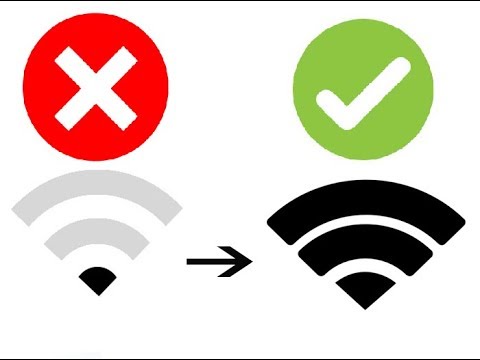
Slechte en goede wifi-trucs
In feite is het al lang opgemerkt dat de router echt goed werkt op een afstand van 3-4 meter. Dit is optimaal voor de werking van de distributeur, wat ook blijkt hoe intensiever geladen, hoe verder u moet uitzenden.
En vergeet niet de verschillende obstakels die zich voordoen bij de overdracht. Een normale binnenwand verkleint de afstand voor wifi tot 20-30% van de normale waarden. Zelfs glas zal het effect van het draadloze internet noodzakelijkerwijs met 7-10% verminderen.
Hardware problemen
De meeste problemen zijn meestal alleen verborgen in telefoons of andere apparaten waarbij u de draadloze distributie van internet moet accepteren. De reden waarom Wi-Fi niet op de telefoon zelf is verbonden, kan op hardwareniveau zijn (banale storing van de wifi-antenne) of op systeemniveau (instellingen zijn verloren gegaan).
Er zijn zelfs trucs en 'functies' opgemerkt door gebruikers van telefoons en tablets met betrekking tot wifi-ontvangst:
- Echte Amerikaanse iPhones of namaakvervalsingen uit China met hetzelfde label werken bijvoorbeeld op 11 radiofrequenties. In Rusland en Europa zijn de routerinstellingen zodanig dat de beschikbare uitzendkanalen 13 zijn. Het is de moeite waard om de router naar kanaal 12 of 13 te laten gaan (en dit gebeurt wanneer er verschillende routers in appartementsgebouwen zijn die op zoek zijn naar een gratis lijn op een andere frequentie), de telefoon ziet gewoon niet Wi-Fi signaal. Bovendien zijn de nieuwste routermodellen over het algemeen afgestemd op 16-kanaals uitzending. De oplossing is om de instellingen van de wifi-zender te corrigeren door de Amerikaanse regio in te stellen of handmatig een ander uitzendkanaal te selecteren.
- Lenovo heeft bijvoorbeeld in sommige modellen een structureel slechte verbinding tussen de antenne en de Wi-Fi-module.Al op een paar meter kan het signaal helemaal niet worden opgevangen (en op de producten van andere fabrikanten in dezelfde omstandigheden werkt het wifi-netwerk). De oplossing is om het contact zelf te demonteren en te solderen, naar de werkplaats te dragen of het probleem aan te pakken.
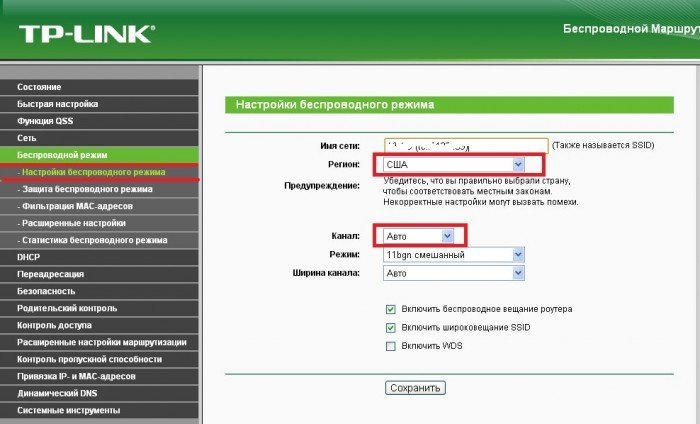
De keuze van de regio "VS" in de instellingen van de router

Router Uitzending Kanaalselectie
Als u handmatig uitzendkanalen selecteert, is het beter om te kiezen voor onsamenhangende frequenties: 1.6.11.
De antenne- of instellingenfout controleren is vrij eenvoudig. Dit is trouwens het eerste wat je moet doen als de telefoon plotseling het gebruikelijke wifi-signaal niet ziet. Probeer gewoon een ander apparaat. Tegenwoordig is dit meestal geen probleem, en in elk huis kunt u een tablet of laptop vinden. Als er een signaal op staat, betekent dit dat er een storing is in de telefoon, niet in de router.
Er is niets mis met zo'n incident. Een noodstop kan bijvoorbeeld een reset veroorzaken. Ze moeten opnieuw worden gewijzigd en de smartphone werkt zoals voorheen.
Wanneer alle instellingen zijn aangevinkt, is er niets veranderd, dan is de ontvangstantenne van de smartphone waarschijnlijk gebroken.
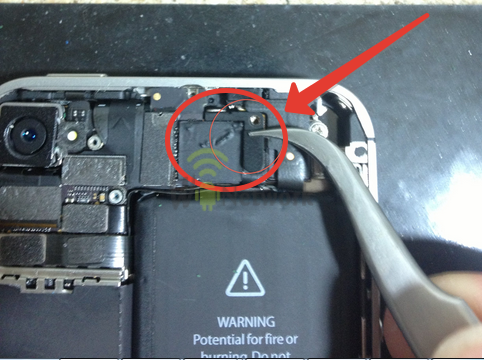
Wifi-antenne op iPhone 4,5,6. In andere telefoons kan het niet alleen in het bovenste gedeelte van het apparaat worden geïnstalleerd, maar ook in het onderste gedeelte
Problemen met telefoonontvangst oplossen
Het allereerste wat we controleren, zijn de modusinstellingen. Als bijvoorbeeld de functie "in het vliegtuig" is ingeschakeld (u kunt deze per ongeluk porren, voor veel apparaten wordt deze modus weergegeven in snelle toegang op het "gordijn"), dan wordt Wi-Fi niet geaccepteerd.
- Op sommige modellen worden draadloze netwerken niet geaccepteerd als batterijbesparing is ingeschakeld.
- We zorgen ervoor dat het probleem niet in Bluetooth ligt. Dit is zeldzaam, maar gegevensoverdracht en wifi werken soms op dezelfde golflengte en overlappen elkaar.
- Soms vereist de wet dat de telefoon de locatie kan bepalen, anders worden draadloze netwerken niet gedistribueerd. U moet deze functie activeren en het probleem zal onmiddellijk worden verholpen door deze eenvoudige actie.
- Uiteindelijk herstarten we het apparaat. De fout kan systemisch zijn en als het besturingssysteem opnieuw wordt gestart, kan het worden gereset.
Als niets helpt, moet u zich verdiepen in de instellingen van draadloze netwerken.
Op het Android- en iPhone-platform zijn de acties ongeveer hetzelfde. U moet naar "Instellingen" gaan en vervolgens de actieve verbinding selecteren. Het doel is om een statische optie in te stellen voor verbinding met een wifi-netwerk.
Klik op de iPhone op de knop 'ik", Op Android - naar de pijl achter de naam van het actieve netwerk. Het enige verschil voor deze instellingen verschijnt in het Android-systeem. Om naar het menu voor gegevensinvoer te gaan, moet u helemaal door het menu bladeren en het menu "IP-instellingen" selecteren.
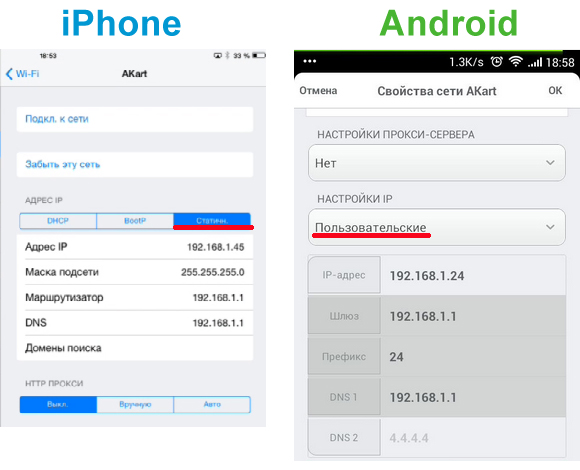
Vereiste instellingen op iPhone en Android
Waar je op moet letten (en wat te repareren) in telefoon instellingen?
- Allereerst kijken we naar IP-adressen. Meest populair vandaag: 192.168.1.1 of 192.168.1.45. Er kunnen anderen zijn, maar dan kunt u uw internetprovider bellen of tips op internet zoeken.
- Het gewenste subnetmasker is 255.255.255.0.
- De router heeft ook een eigen IP. Het verschijnt op de regel "router". Moet 192.168.1.1 of 192.168.0.1 zijn.
- DNS is een andere routergegevens. U kunt hier proberen openbare Google-adressen te genereren: 8.8.4.4 of 8.8.8.8, als anderen niet werken.
Misschien zijn dit de belangrijkste problemen die zich aan de telefoon kunnen voordoen. Als er niets uitkomt, zit het probleem waarschijnlijk in de antenne. Het blijft alleen om de verbinding van de telefoon met andere routers te controleren. Het probleem blijft bestaan - een directe weg naar service.
Waarom ziet of verliest mijn telefoon thuis geen wifi? Het probleem is de router
Het gebeurt en het gebeurt wanneer de telefoon perfect Wi-Fi internet vangt op het werk of in een winkelcentrum, en het huis plotseling zijn netwerk verliest. Als het na het controleren van de interne instellingen duidelijk is dat het probleem niet in de telefoon zit, maar in de router, dan kunnen er verschillende manieren zijn om het probleem op te lossen:
- U kunt proberen het probleem zelf op te lossen door naar de routerinstellingen te gaan.
- Veel storingen worden verholpen door een oproep aan het servicecentrum van de internetprovider. Ten eerste kunt u op deze manier verduidelijken of er werk aan de gang is.Ten tweede zal een specialist de ping van het apparaat controleren en kunnen begrijpen of er een draadbreuk op de lijn is. Ten slotte kunt u volgens de instructies van de wizard via de telefoon naar de instellingen gaan en proberen het apparaat binnen enkele minuten opnieuw te configureren.
Welke instellingen moet u dus bekijken om de problemen met de router op te lossen?
Allereerst moet u naar het menu gaan om door te gaan met de instellingen van de router. Hiervoor hebt u een telefoon, laptop of tablet nodig. Er wordt een browser geopend (er is geen netwerk nodig) en het volgende IP-adres wordt ingevoerd: 192.168.0.1 of 192.168.1.1. Dit is een standaardovergang voor het instellen van routerparameters voor de meeste providers. Daarna zijn een gebruikersnaam en wachtwoord vereist om wijzigingen aan te brengen. Meestal stellen de aanpassers de standaardwaarde in voor beide velden: "admin".
Daarna moet u kijken naar de instellingen van de DHCP-server. Dit probleem komt vrij vaak voor wanneer de telefoon constant op zoek is naar een IP-adres en geen verbinding kan maken met wifi. De verloren instellingen van de router distribueren niet automatisch adressen, daarom kunnen niet alle apparaten verbinding maken met internet.
Het probleem is eenvoudig opgelost. In de String moet de DHCP-server worden gecontroleerd vóór "enable".
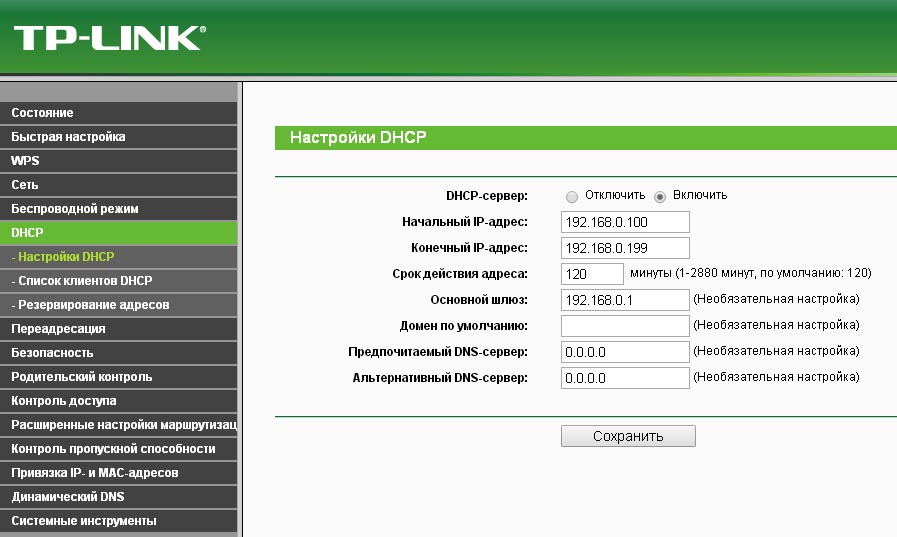
Automatische IP-toewijzing inschakelen
Via de browser kunt u ook de juistheid van andere instellingen op dezelfde manier controleren als op de telefoon. U moet letten op IP-adressen, gateways, DNS en de opgegeven instellingen voor het subnetmasker. De gegevens die worden gecontroleerd, zijn dezelfde als in de telefooninstellingen.
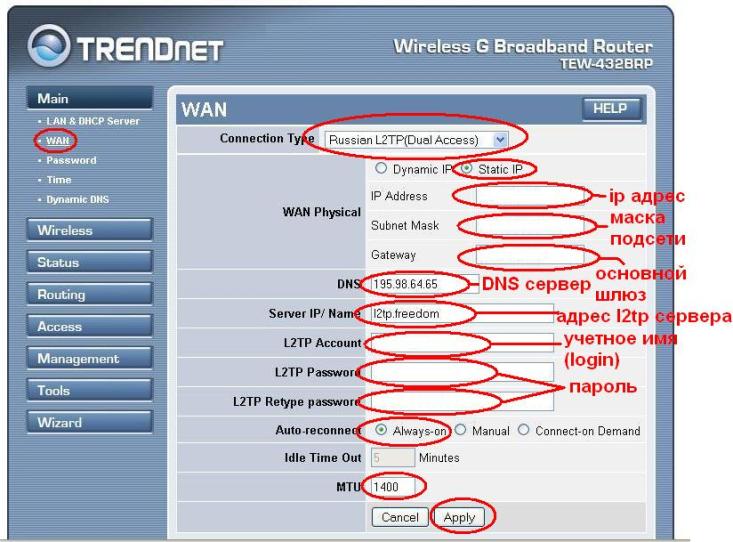
Routerinstellingenvenster
Tot slot, hoewel een nogal banaal probleem, maar ook behoorlijk populair. In de instellingen van de router kunt u de opgegeven aanmeldings- en wachtwoordparameters zien (op dezelfde plaats kunnen ze vrij eenvoudig worden vervangen). Interessant is dat verkeerd aangedreven sleutels van een telefoon of tablet niet altijd worden weergegeven als 'onjuiste gebruikersnaam of wachtwoord'. Daarom moet je lang door de instellingen snuffelen, maar het bleek dat alles alleen verborgen was in de gebruikersnaam en het wachtwoord.
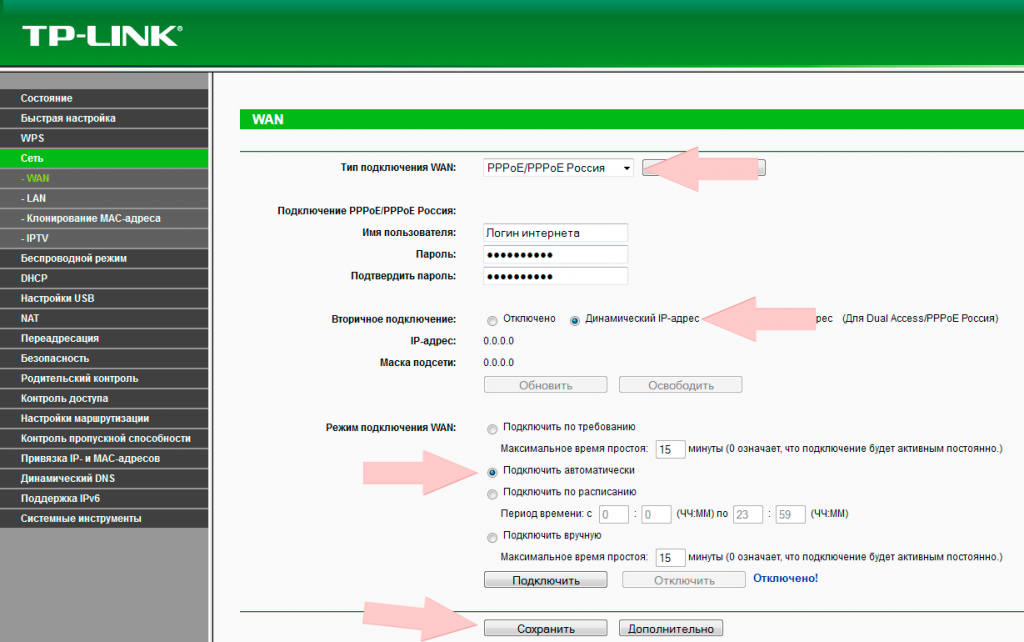
Lijnen met de login en het wachtwoord in de router
Vergeet niet dat alle aangebrachte wijzigingen moeten worden opgeslagen. Klik hiertoe onderaan het instellingenvenster op de knop "Opslaan" of "Toepassen" ("Opslaan") in de Engelse versie.
Daarna blijft het alleen om de router opnieuw op te starten. In de meeste situaties is het probleem opgelost en blijft het draadloze internet werken.